Poprawki błędów systemu Windows to nie wystarczająca ilość miejsca na dysku

- 2610
- 563
- Pan Edmund Kubacki
Czasami nawet doświadczeni użytkownicy, instalując system operacyjny „od zera”, zaznacz dysk, koncentrując się tylko na rozmiarze obrazu instalacyjnego. Jest to oczywisty błąd, w którym nie jest brany pod uwagę, że zainstalowany system zajmuje 3-4 razy więcej miejsca. Ponadto należy wziąć pod uwagę, że domyślnie wiele nowych programów jest instalowanych na dysku C, a foldery systemowe zwykle rosną z czasem. W rezultacie wcześniej czy później pojawia się błąd na takim komputerze, że na dysku nie ma wystarczającej ilości miejsca, z propozycją ustalenia, czy można go zwolnić. Ale standardowe obiekty nie wystarczą, więc powinieneś mieć w magazynie kilka alternatywnych opcji, które pozwalają rozwiązać problem.

Dlaczego Windows 10 pisze, że na dysku nie ma wystarczającej ilości miejsca
Powód jest prosty - ten system operacyjny może obliczyć, ile niezajęczonych miejsc pozostało we wszystkich zaznaczonych sekcjach systemu. A jeśli w głównej z nich, gdzie znajduje się system operacyjny, kwota ta jest zmniejszona do wartości krytycznej, istnieje powiadomienie o braku miejsca. Zazwyczaj taka wiadomość jest najpierw pokazana, gdy pozostaje tylko 500 MB wolnego miejsca dla potrzeb systemu operacyjnego, powtarzane powiadomienia pojawiają się po spadku tej wartości do 80, a następnie 50 MB.
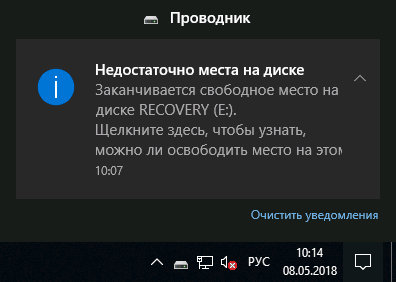
Optymalnym sposobem rozwiązania problemu jest całkowite czyszczenie sekcji dysków, na których znajduje się system operacyjny, oraz pliki tymczasowe, dane przeglądarki podręczne, kopie kopii zapasowych, dzienniki systemowe są przechowywane.
Jeśli mówimy o sekcjach, w których dane użytkownika są przechowywane, deficyt miejsca nie jest w żadnym wypadku krytyczny dla systemu. Jeśli nie ma wystarczającej ilości miejsca na dysku innym, możesz spróbować wyłączyć program powiadomienia, jeśli cię denerwują, a brak miejsca ci nie przeszkadza.
Czyszczenie dysku
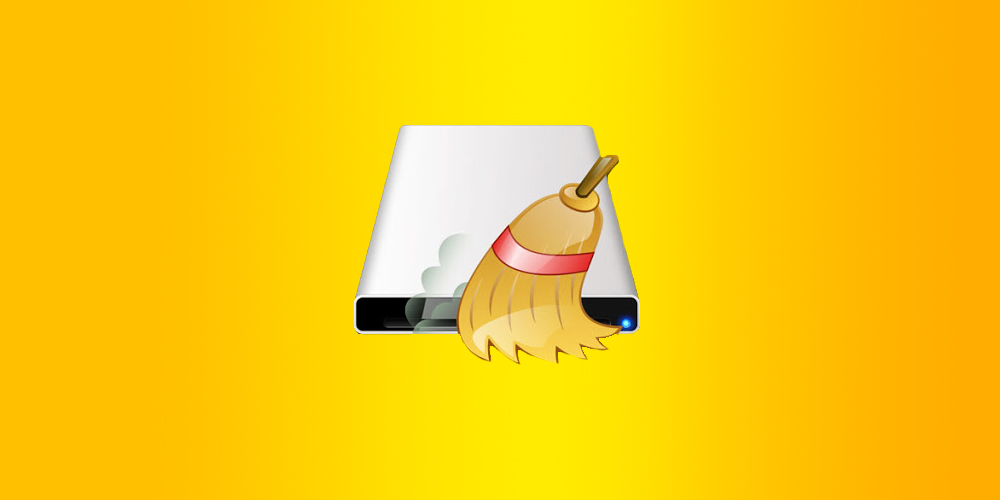
Jeśli system Windows ostrzega, że na dysku C, F lub E nie ma wystarczającej ilości miejsca, konieczne jest je jak najszybsze wyczyszczenie - w przeciwnym razie problemy mogą wystąpić podczas uruchamiania programów, a na pewnym momencie system operacyjny może swobodnie zamrażaj. Dysk D jest najczęściej używany jako użytkownik, ale nie oznacza to, że takie ostrzeżenie pod jego szacunkiem można zignorować - po prostu nie masz gdzie przechowywać nowych plików.
Rozważmy główne metody czyszczenia sekcji systemowych.
Czyszczenie folderów z dokumentami
W rzeczywistości istnieje wiele takich folderów (pobierania, moje dokumenty/rysunki/muzyka, komputer stacjonarny itp. D.). Problem polega na tym, że pliki tutaj gromadzą się niezauważone, tutaj wiele rodzajów plików jest zrzucanych automatycznie, oprócz miejsca, które wskazujesz.
Takie czyszczenie należy oczywiście wykonywać ręcznie, ponieważ ważne pliki, dokumenty, zdjęcia mogą pojawić się wśród śmieci.
Aby rozwiązać problem na przyszłość, możesz umieścić te foldery na innym dysku, w którym nie ma niedoboru miejsca. Aby to zrobić, kliknij nazwę katalogu za pomocą prawego przycisku, wybierz element „Właściwości” z menu spadającego, wybierz kartę „Lokalizacja” i zmień na przykład ścieżkę na wymagane, zamiast dysku z dysku z dyskem z wskazanie D: \ Dokumenty.
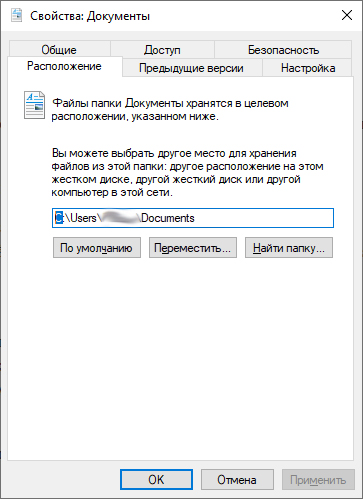
Usuwanie plików tymczasowych systemu Windows
Pliki tymczasowe są tworzone przez system operacyjny, aby móc w tej chwili przywrócić oryginalne pliki, w przypadku siły Majereure. Takie pliki są tworzone w folderze tymczasowym i zwykle są automatycznie usuwane, ale nie zawsze tak się dzieje, więc z czasem gromadzi się dużo śmieci. Usuń wszystkie przechowywane tutaj wszystkie pliki, z wyjątkiem tych używanych obecnie przez programy robocze, więc wszystkie niepotrzebne aplikacje muszą zostać zamknięte
W tych samych celach często używane są narzędzia programistów trzeciej. Najpopularniejszym jest program CCLeaner, który może usunąć pliki tymczasowe, dane pamięci podręcznej, gotować pliki, czyszczyć rejestr - jest zaangażowany w ogólne czyszczenie sekcji systemu dysku.
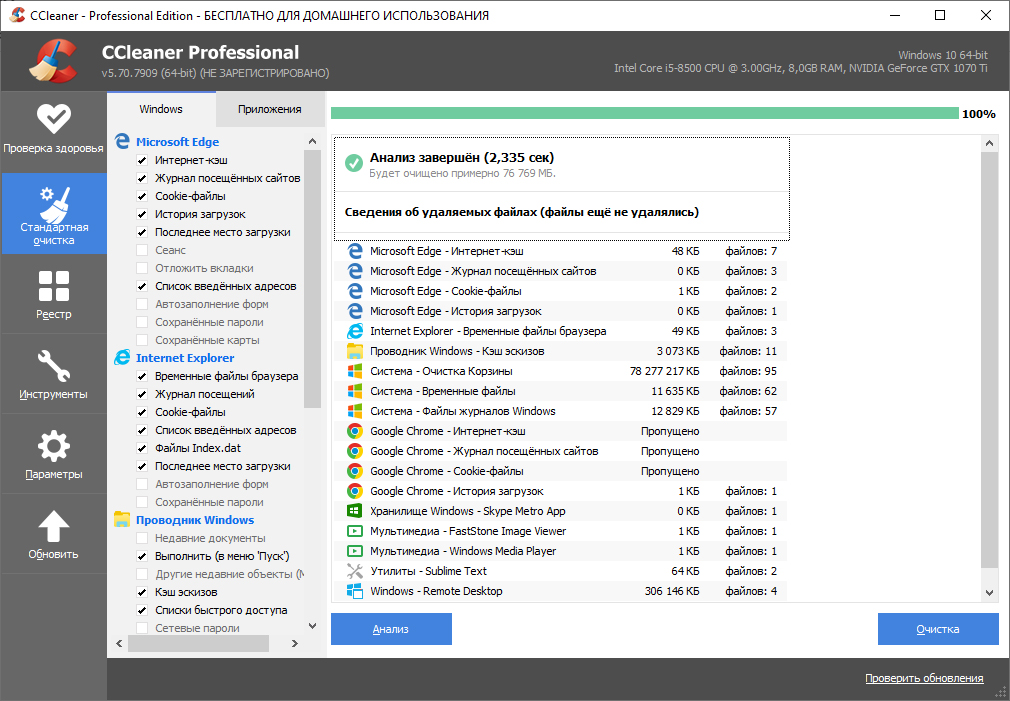
Przenoszenie plik pompowania do innej sekcji
Podczas instalowania systemu Windows automatycznie zastrzega sobie miejsce w sekcji systemowej, domyślnie poprzez ustawianie rozmiaru pliku pompowania równego tomu pamięci RAM komputera. Кога данные не помещаются в оп, они вемено сбрасыыываются файл подкачи, чтhy zajmują się. Istnieją dwie opcje, aby uwolnić to miejsce: ponownie przypisać lokalizację do innej sekcji lub zmniejszyć rozmiar pliku pompowania, a nawet wyłączyć jego użycie przez system operacyjny.
Jak to zrobić:
- Kliknij kartę „My Computer”, a następnie na karcie „Właściwości systemu”;
- Wybierz element „Dodatkowe parametry systemu” w lewym górnym menu;
- W nowym oknie na karcie „Dodatkowo” w bloku „Performance” kliknij przycisk „Parametry”;
- Następne okno zostanie otwarte, w którym wybieramy również kartę „Dodatkowo”, w której klikamy przycisk „Zmień”;
- Usuwamy znak wyboru z góry w pobliżu napisu „Automatycznie wybieramy wolumen pliku pojemności”;
- Pojawią się nowe opcje, aby przenieść plik pompowy do innej sekcji, po prostu klikamy nazwę wymaganego dysku logicznego - będzie to jego nowa lokalizacja;
- Tutaj możesz również zmienić (zmniejszyć rozmiar pliku pompowania, a także wyłączyć jego użycie, wybierając odpowiednie punkty).
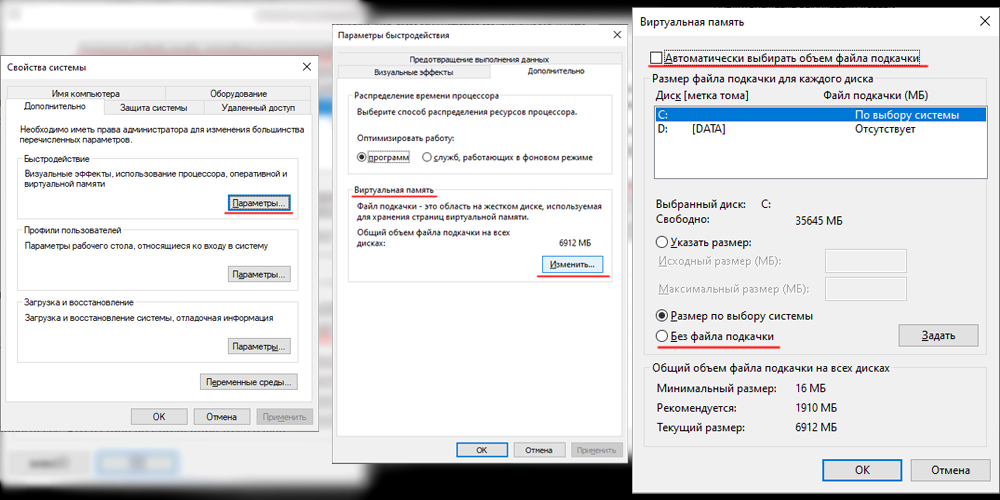
Odłączenie trybu hibernacji
Tryb zmniejszonego zużycia energii wymaga również zastrzeżenia miejsca w sekcji systemowej, aby utworzyć plik systemowy HiberFil.Sys. Jego domyślny rozmiar jest również równy ilości pamięci RAM zainstalowanej w systemie. W tym pliku przechowywane są wszystkie dane z OP, które były tam w czasie przejścia komputera do snu.
Reżim hibernacji jest również odłączony:
- Przejrzymujemy menu Start w konsoli, aby wykonać wiersz polecenia, wpisując CMD;
- Będzie etykieta programu terminalowego, na którym klikamy prawym przyciskiem myszy i wybierz element „Uruchom w imieniu administratora”;
- W oknie terminalu wpisujemy „Powercfg.exe /hibernate " - ten zespół wyłącza reżim hibernacji, aby go włączyć zamiast opcji OFF, użyj włączonej.
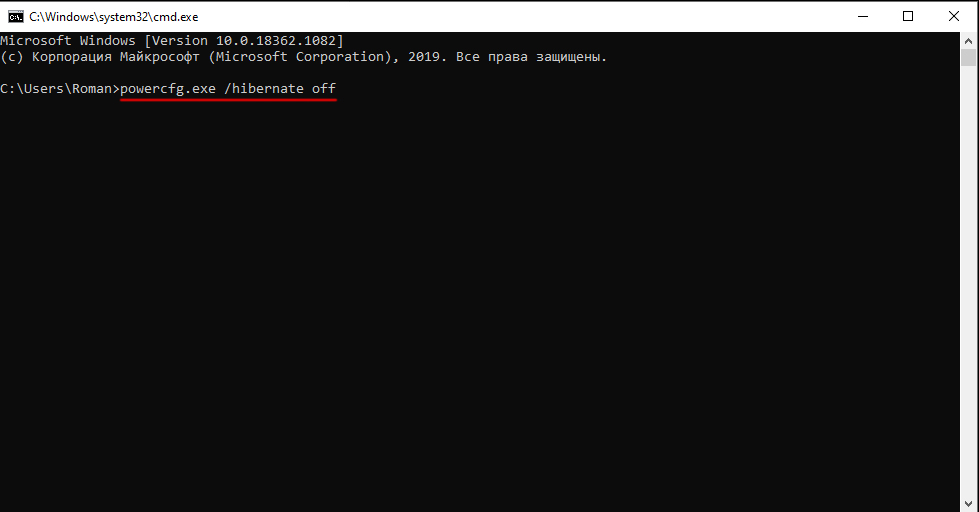
Usuwanie tymczasowych plików przeglądarki
Każda przeglądarka używa pamięci podręcznej do przyspieszenia pracy, to znaczy fragmentów wraz z ich zawartością (rysunki, filmy, dokumenty tekstowe), co pozwala przyspieszyć ładowanie witryn podczas ich odwiedzin. Dane gotówkowe gromadzą się na dysku, a ostatecznie mogą zajmować znaczny wolumen. Cache czyszczenie miejsca na dysku, ale spowalnia ładowanie stron internetowych. W przypadku popularnych przeglądarek (Chrome, IE, Firefox) w celu wyczyszczenia pamięci podręcznej, a także usunięcia opowiadań dotyczących kucharzy i witryny, należy użyć tej samej kombinacji kluczy - Ctrl+Shift+Del.
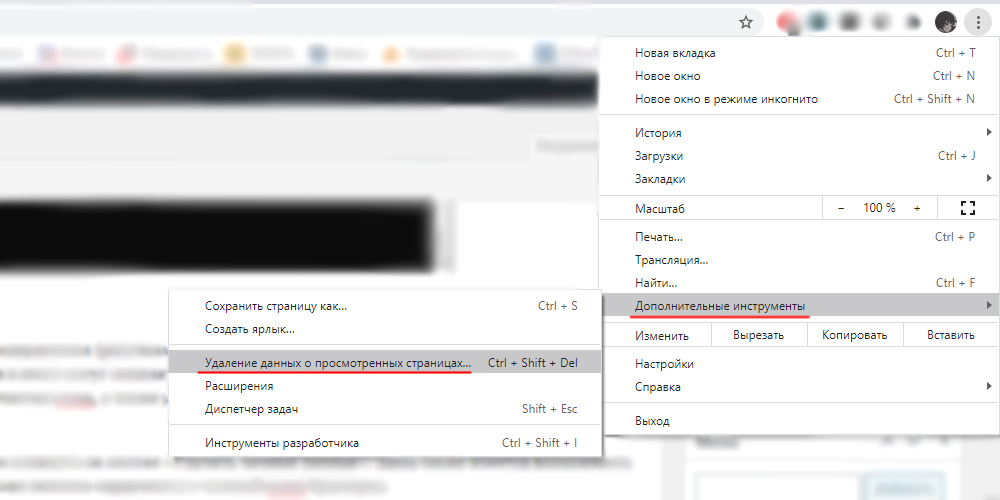
Opera powinna przejść do menu, aby uzyskać dostęp do tej funkcji, wybierz kartę „Ustawienia”, a następnie kliknij przycisk „Usuń dane osobowe”. Ma również możliwość usunięcia lub opuszczenia wizyt w kaucji lub magazynie. Wspomniane wcześniej narzędzie CCLeaner dobrze sobie radzi z czyszczeniem pamięci podręcznej przeglądarków.
Wymagające pliki zawierające dane na starych punktach kontrolnych
Przywrócenie systemu oznacza również dużo miejsca do przechowywania każdego pliku zawierającego dane niezbędne do wycofania systemu operacyjnego dla określonej daty. Jest to dość potężne narzędzie, które pozwala przywrócić wydajność systemu Windows w krytycznych przypadkach, gdy jakiekolwiek inne metody nie powiodły się. Dlatego odłączenie odzyskiwania systemu nie jest niezwykle zalecane. Ale oczyść folder ze starych plików, które jest mało prawdopodobne, aby użyć. Odbywa się to zgodnie z następującym algorytmem:
- Pespółowo wybieramy „mój komputer”/„Właściwości systemu”/„ogólne”/„czyszczenie dysku”;
- Wybierz kartę „Dodatkowo”, w „Przywróceniu systemu”, kliknij i przycisk „Wyczyść” i potwierdź operacje. W takim przypadku wszystkie pliki z punktami kontrolnymi zostaną usunięte, z wyjątkiem tego ostatniego utworzonego.
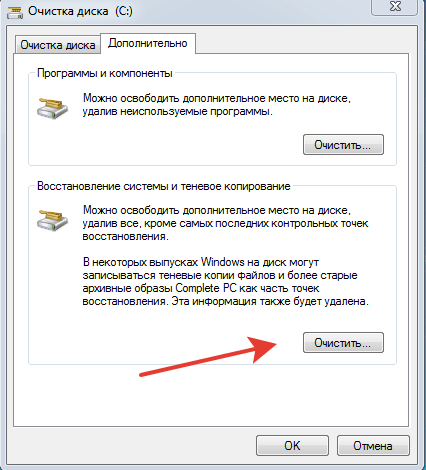
Czyszczenie rejestru
Ta operacja jest częściej przeprowadzana w przypadku innych błędów, ale z niedoborem miejsca na dysku, takie narzędzie zwolni trochę miejsca. Akumulacja śmieci w rejestrze jest dobrze znanym procesem. Bardzo trudno jest temu zapobiec, ponieważ wprowadzanie informacji do nich jest przeprowadzane zarówno na poziomie systemu operacyjnego, jak i na poziomie programów użytkowników. Z czasem plik rośnie rozmiar - po usuwaniu programów wielu robi to nieprawidłowo, pozostawiając wiele wpisów.
Niezależne czyszczenie - praca jest przytłoczona nawet dla bardzo wykwalifikowanych specjalistów, ale specjalne narzędzia bardzo dobrze radzą sobie z tym zadaniem. Wśród nich są popularne CCleaner, Eunt, Regclean Utilities i wiele innych. Z reguły czyszczenie rejestru można łatwo przeprowadzić, naciskając kilka przycisków, podczas gdy wszystkie programy tworzą kopię zapasową rejestru w przypadku różnych problemów po oczyszczeniu.

Czyszczenie folderu plików programu
Niestety niektóre programy, które zostały usunięte za pomocą standardowych narzędzi lub uruchamiając własny deinstal, pozostawiają puste lub wypełnione folderami danych, które należy usunąć w trybie ręcznym. Czasami zajmują bardzo namacalną objętość, więc takie czyszczenie wcale nie jest bezużyteczne.
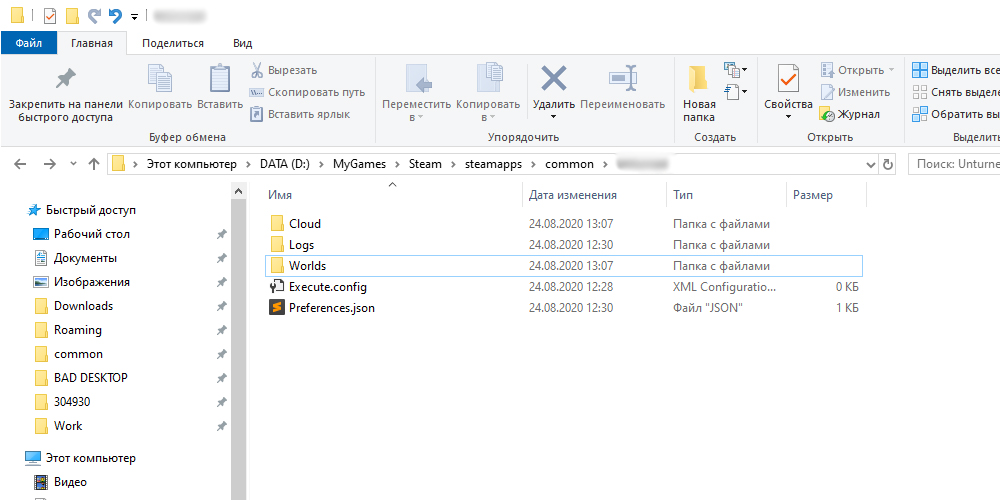
Usuwanie osobistych plików i folderów
Jeśli wiadomość o przestrzeni dysku jest powiązana z sekcją D, należy ręcznie wyświetlić jego zawartość i usunąć niepotrzebne katalogi i pliki. Można to być długie i zapomniane filmy oraz przestarzałe kolekcje muzyczne, stare gry i tak dalej. Ale czyszczenie niesystematycznego dysku raczej nie wpłynie na prędkość komputera, w przeciwieństwie do tej samej procedury zastosowanej na dysku C.
Jak usunąć powiadomienie o niedoborze miejsca na dysku
Są sytuacje, w których pojawienie się tego przesłania nie wskazuje na obecność prawdziwego problemu. Na przykład, jeśli utworzyłeś dysk określonej sekcji dysku woluminów i wypełniłeś go całkowicie archiwalnymi danymi, które nie podlegają usuwaniu. System operacyjny nie zrozumie twojego pomysłu i co roku będzie nadal wysyłać wiadomości o potrzebie podjęcia określonych działań.
Co zrobić, jeśli wiadomość „za mało miejsca na dysku” jest dla Ciebie nieistotna? W systemie Windows 10 można wyłączyć kontrolę przez system wolnej przestrzeni, a tym samym zapobiec wyglądowi irytujących powiadomień.
Aby wyłączyć wiadomość Vindovsa o braku miejsca na dysku, wykonujemy następujące czynności:
- Zadzwoń do konsoli „Wykonaj”, naciskając kombinację Win+R;
- W wyświetlonym wierszu wprowadzamy polecenie Regedit, potwierdzamy Enter, naciskając;
- Po otwarciu edytora rejestru w jednej z kluczowych gałęzi HKEY_CURRENT_USER, śledzimy Path \ Software \ Microsoft \ Windows, przejdź do sekcji \ CurrentVersion \ Poliss, wybierz podsekcję \ Explorer;
- W przypadku braku sekcji o takiej nazwie tworzymy ją, klikając odpowiedni przycisk myszy na zasadach napisów;
- W prawym oknie edytora rejestru w pustym polu kliknij tę samą prawą myszkę, wybierając element „Utwórz” w menu kontekstowym;
- Nowy parametr powinien mieć typ Dword 32 (nawet jeśli zainstalowany Windows 10 ma rozładowanie 64 -bitowe);
- Teraz podajemy nowy parametr nazwa nolowdiskspachecks;
- Klikamy dwa razy w tej nazwie i przypisujemy wartość 1 do parametru;
- Zamykamy redaktor rejestru, zachowując wprowadzone zmiany;
- Przeładuj komputer.
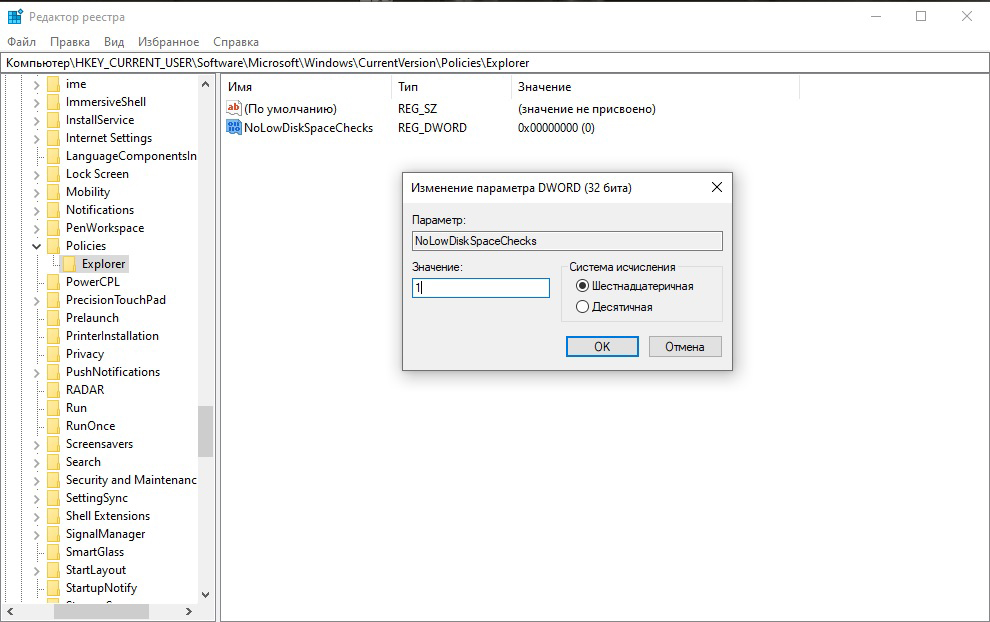
Teraz powiadomienia o braku miejsca na dysku nie pojawią się. Jeśli chcesz ponownie włączyć tę opcję, wykonujemy tę samą operację, ustawiając wartość ostatniego parametru na 0.
Wniosek
Jak widać, istnieje wiele sposobów na wolne miejsce na dysku systemowym. Jeśli naprawdę masz tę sekcję jest niewielka - musisz walczyć o każdą megabajt, możliwe jest zastosowanie wszystkich opisanych metod. Jeśli po prostu nie zostałeś wyczyszczony przez długi czas, najprawdopodobniej jest wystarczająco dużo kilku głównych (czyszczenie pamięci podręcznej, usuwanie plików tymczasowych). Ale w przyszłości takie procedury należy stosować regularnie.
- « Sposoby zastosowania muzyki na filmie na Androidzie
- Program Clip2Net to wygodne narzędzie do tworzenia zrzutów ekranu »

